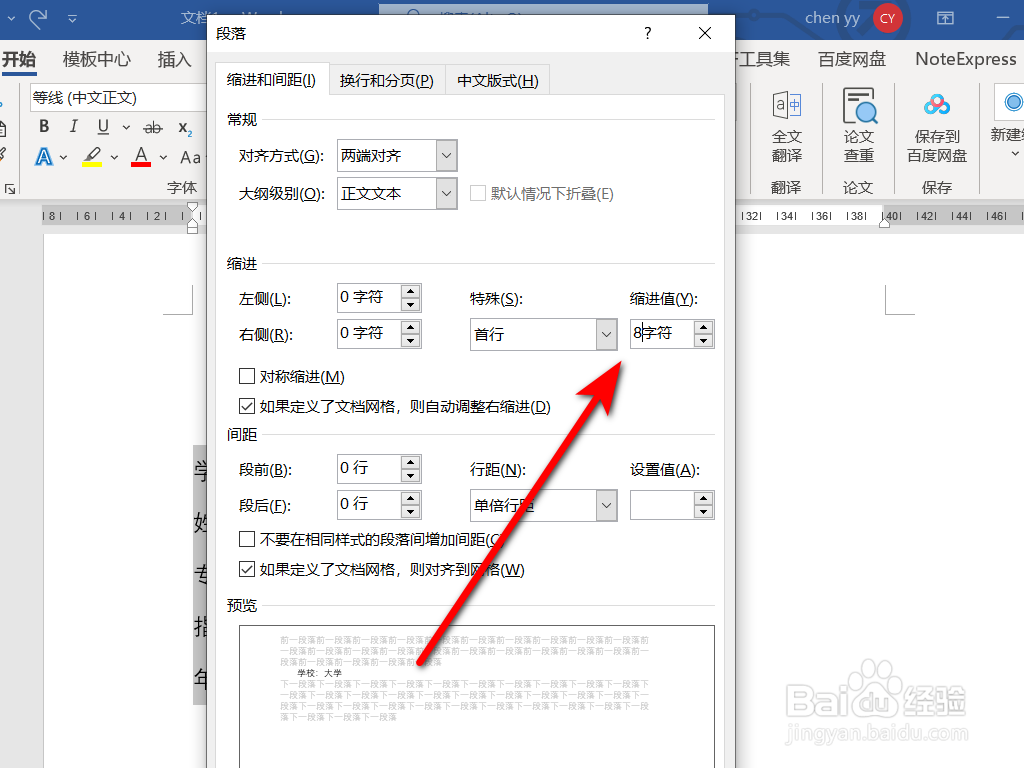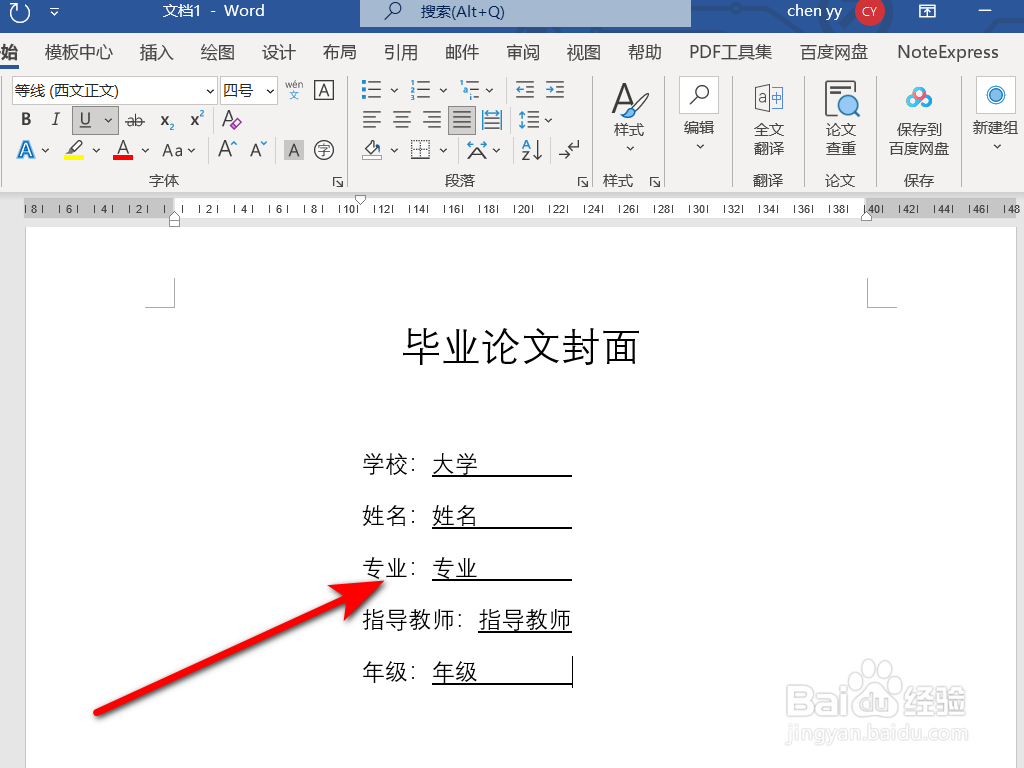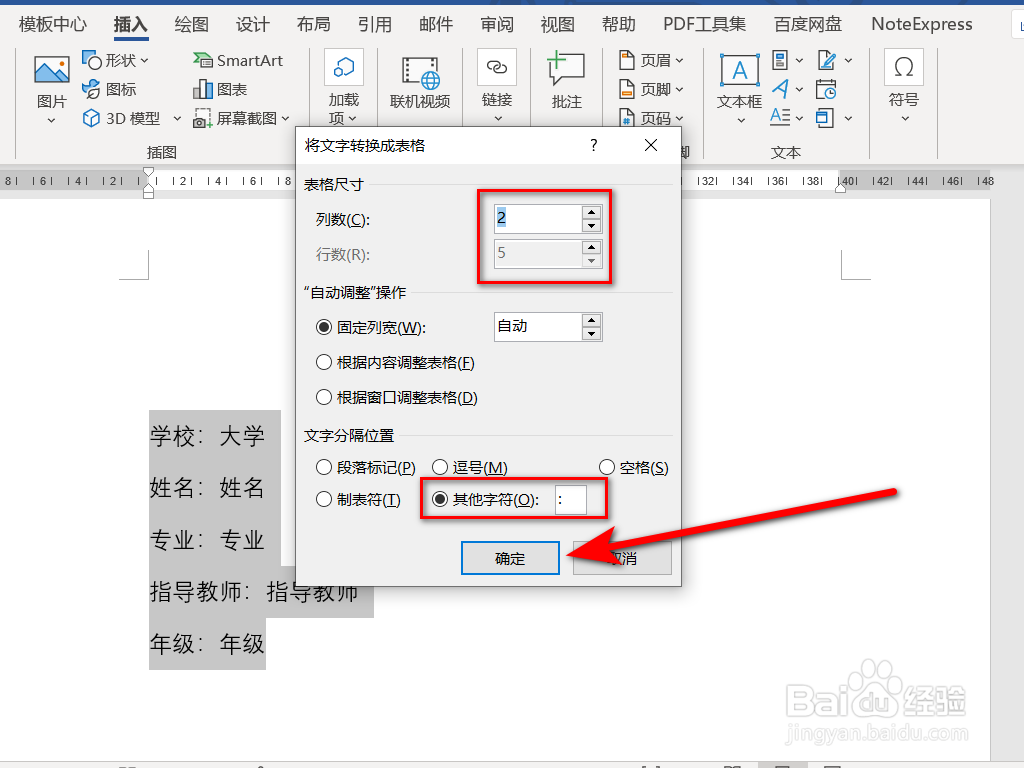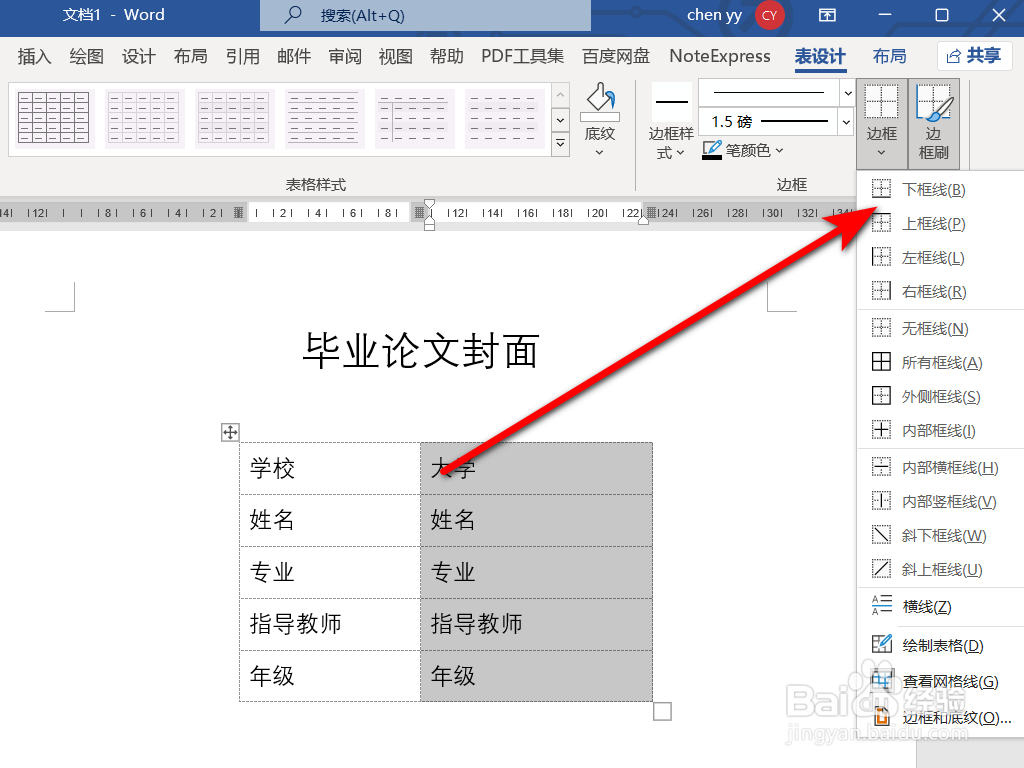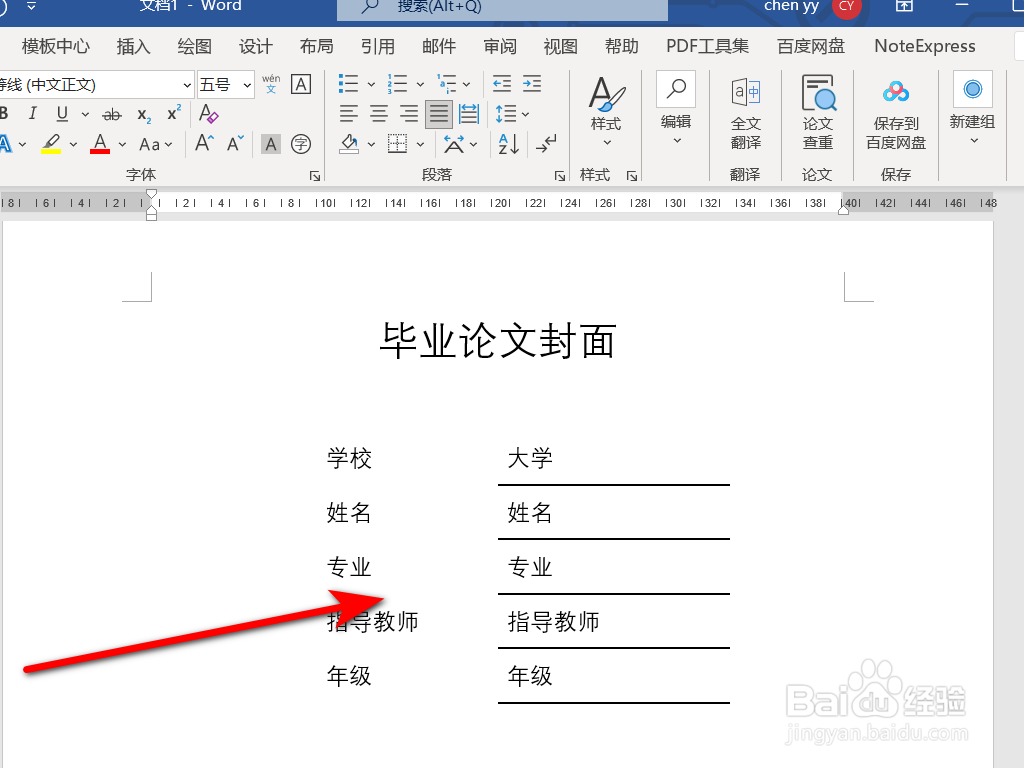毕业论文封面下划线怎么设置
本答案介绍在文档中设置封面下划线的两种方法:下划线法和表格法,以win10电脑上的Word进行演示,以下是下划线法的具体操作步骤:
工具/原料
联想小新 15
win 10
Word2021 2205 && WPS 11.1.0.11830
下划线法
1、打开段落设置在Word中选中文字,右键鼠标选择【段落】。
2、设置首行缩进在打开的设置窗口中选择首行缩进8字符。
3、添加下划线选中需要添加下划线的文字,在开始菜单栏的字体区域选择下划线类型,依次添加并使用空格进行延长即可。
表格法
1、选择插入表格选中文字,点击插入菜单栏中的【表格】-【文本转换成表格】。
2、设置表格参数在表格转换界面选择行列数,设置分隔字符为冒号。
3、去除所有边框选中表格,在布局设置中将边框取消。
4、添加下划线选中第二列数据,在边框设置中选择【下边框】和【内部边框】。
5、查看设置结果返回文档即可看到相关信息下方均添加了下划线。
声明:本网站引用、摘录或转载内容仅供网站访问者交流或参考,不代表本站立场,如存在版权或非法内容,请联系站长删除,联系邮箱:site.kefu@qq.com。
阅读量:26
阅读量:60
阅读量:77
阅读量:69
阅读量:85